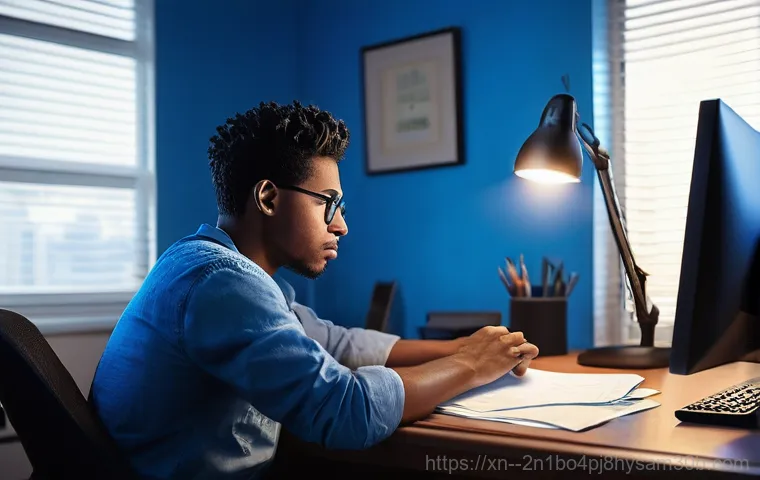혹시 컴퓨터를 켜는데 갑자기 파란 화면에 ‘ACPI_BIOS_ERROR’라는 낯선 문구가 뜨면서 멈춰버린 경험 있으신가요? 생각만 해도 등골이 오싹하죠. 저도 얼마 전 지인 컴퓨터가 딱 이 문제로 부팅이 안 돼서 정말 난감했던 기억이 생생해요.
갑자기 뜨는 오류 메시지에 당황해서 뭘 어떻게 해야 할지 막막하셨을 텐데요. 이 오류는 윈도우 업데이트나 드라이버 문제, 심지어는 하드웨어 충돌까지 다양한 원인으로 발생할 수 있어서 초보자분들이 혼자 해결하기엔 꽤 까다로운 문제 중 하나예요. 그런데 너무 걱정 마세요!
이 골치 아픈 ACPI_BIOS_ERROR, 생각보다 간단하게 해결할 수 있는 방법들이 많답니다. 최신 운영체제에서 빈번하게 보고되는 이 문제의 원인부터 속 시원한 해결책까지, 제가 직접 겪고 찾아낸 꿀팁들을 지금부터 확실히 알려드릴게요!
갑작스러운 블루스크린, ACPI_BIOS_ERROR 도대체 왜 뜨는 걸까요?

ACPI_BIOS_ERROR, 너는 누구니?
컴퓨터를 사용하다 보면 예상치 못한 오류 메시지에 당황할 때가 참 많죠. 그중에서도 갑자기 파란 화면이 뜨면서 ‘ACPI_BIOS_ERROR’라는 문구를 보면 등골이 오싹해지는 경험, 저만 그런 건 아닐 거예요. 저도 얼마 전 지인 컴퓨터가 딱 이 문제로 부팅이 안 돼서 정말 난감했던 기억이 생생해요.
이 오류는 ‘Advanced Configuration and Power Interface’의 약자인 ACPI와 관련된 BIOS 문제라는 뜻인데요, 쉽게 말해 운영체제(윈도우)가 컴퓨터 하드웨어의 전원 관리나 설정 정보를 제대로 읽어오지 못할 때 발생하는 경우가 많답니다.
마치 통역사가 말을 제대로 전달하지 못해서 소통이 안 되는 상황과 비슷하다고 생각하시면 돼요. 이 오류 메시지를 처음 보면 막막하게 느껴질 수 있지만, 대부분은 생각보다 간단한 원인에서 시작되곤 합니다.
주요 원인 파헤치기: 업데이트, 드라이버, 하드웨어 충돌
그럼 이 골치 아픈 ACPI_BIOS_ERROR가 왜 생기는 걸까요? 제가 직접 여러 사례를 접하고 해결해본 경험을 비춰보면, 가장 흔한 원인 중 하나는 윈도우 업데이트예요. 특히 최신 윈도우 버전으로 업데이트하면서 기존 드라이버나 BIOS 설정과 충돌이 생기는 경우가 잦아요.
“어? 어제까진 잘 됐는데 업데이트 하고 나니 갑자기 이러네?” 하는 분들이 꽤 많으시죠. 저도 지인 컴퓨터 문제도 윈도우 업데이트 직후 발생했던 케이스였어요.
그리고 또 다른 주범은 바로 오래되거나 손상된 드라이버입니다. 특히 그래픽 드라이버나 칩셋 드라이버 같은 시스템 핵심 드라이버에 문제가 생기면 ACPI 오류로 이어질 수 있어요. 마지막으로 간과하기 쉬운 원인 중 하나가 바로 하드웨어 충돌입니다.
새로 설치한 RAM이나 그래픽카드, 심지어는 외장 장치 때문에도 이런 문제가 생길 수 있다는 사실, 알고 계셨나요? 꽤 많은 분들이 간과하는 부분인데, 의외로 간단하게 해결되는 경우도 많답니다.
당황하지 마세요! ACPI_BIOS_ERROR 자가 진단 첫걸음
안전 모드 진입으로 문제의 실마리 찾기
컴퓨터가 ACPI_BIOS_ERROR로 부팅이 안 될 때 가장 먼저 시도해볼 수 있는 방법은 바로 ‘안전 모드’로 진입하는 거예요. 저도 이런 상황이 생기면 항상 안전 모드부터 들어가 보는데요, 최소한의 드라이버와 프로그램만으로 부팅되기 때문에 일반 모드에서 문제가 되는 부분을 회피하고 진단할 수 있답니다.
윈도우 10/11 기준으로는 컴퓨터를 여러 번 강제로 껐다 켜서 자동 복구 환경으로 진입한 다음 ‘문제 해결’ → ‘고급 옵션’ → ‘시작 설정’ → ‘안전 모드’를 선택하면 돼요. 안전 모드에서 부팅이 성공했다면, 최근에 설치한 프로그램이나 업데이트, 드라이버가 문제의 원인일 가능성이 매우 높다는 뜻이에요.
이때는 당장 불안했던 마음이 조금이나마 진정되면서 해결의 실마리를 찾았다는 희망이 생기죠!
최근 변경 사항 되돌리기: 시스템 복원점 활용
안전 모드 진입에 성공했다면 다음으로 시도해볼 수 있는 방법이 바로 ‘시스템 복원’이에요. 윈도우에는 중요한 변경 사항이 발생하기 전에 자동으로 시스템 복원점을 생성하는 기능이 있거든요. 저도 컴퓨터 설정을 이것저것 만지다가 문제가 생겼을 때 시스템 복원 기능으로 몇 번이나 위기를 모면했었죠.
마치 타임머신을 타고 과거로 돌아가는 것과 비슷하다고 생각하시면 돼요. 안전 모드에서 ‘제어판’ → ‘복구’ → ‘시스템 복원 열기’로 들어가서 문제가 없었던 시점의 복원점을 선택하고 복원을 진행해보세요. 이 과정으로 문제가 해결된다면, 최근에 설치한 업데이트나 프로그램이 ACPI 오류의 주범이었을 가능성이 90% 이상입니다.
혹시 복원점이 없다면 아쉽지만 다른 방법을 찾아야겠죠?
윈도우 업데이트 후 말썽? 드라이버 문제 해결 꿀팁
오래되거나 손상된 드라이버 깔끔하게 정리하기
ACPI_BIOS_ERROR의 흔한 원인 중 하나가 바로 드라이버 문제라고 앞서 말씀드렸죠? 특히 윈도우 업데이트 후에 이런 현상이 자주 발생하는데, 업데이트된 운영체제와 기존 드라이버 간의 호환성 문제 때문이에요. 저도 윈도우 업데이트 후 그래픽카드 드라이버 때문에 블루스크린을 겪었던 적이 있어서 남일 같지 않아요.
이런 경우 ‘장치 관리자’에 들어가서 문제가 의심되는 드라이버를 업데이트하거나 아예 제거한 후 재설치하는 방법이 효과적입니다. 장치 관리자는 안전 모드에서 접근하는 것이 가장 안전해요. 특히 ‘디스플레이 어댑터’, ‘IDE ATA/ATAPI 컨트롤러’, ‘시스템 장치’ 항목을 주의 깊게 살펴보세요.
노란색 느낌표가 떠있거나 이름 옆에 오류 메시지가 있다면 그 드라이버가 문제일 가능성이 높습니다. 과감하게 제거하고 재부팅하면 윈도우가 자동으로 최신 드라이버를 설치해주거나, 제조사 홈페이지에서 직접 다운로드하여 설치하는 것도 좋은 방법입니다.
윈도우 업데이트 문제 해결과 특정 업데이트 제거
만약 윈도우 업데이트 직후에 ACPI_BIOS_ERROR가 발생했다면, 해당 업데이트가 문제일 가능성이 매우 높습니다. 윈도우는 참 고마운 기능이지만, 가끔은 이렇게 말썽을 부리기도 하죠. 안전 모드로 부팅하여 ‘설정’ → ‘업데이트 및 보안’ → ‘업데이트 기록 보기’ → ‘업데이트 제거’로 들어가 보세요.
최근에 설치된 업데이트 목록이 보일 거예요. 여기서 오류 발생 직전에 설치된 업데이트를 찾아 제거해보는 것이 좋습니다. 물론 업데이트를 제거하는 것이 근본적인 해결책은 아니지만, 일단 시스템을 정상 상태로 되돌리는 데는 매우 효과적입니다.
제거 후에는 문제가 해결되었는지 확인하고, 나중에 해당 업데이트가 안정화되거나 다른 해결책이 나왔을 때 다시 시도해보는 것을 추천해요.
BIOS/UEFI 설정, 이것만 알면 돼!
BIOS/UEFI 기본 설정으로 초기화하기
ACPI_BIOS_ERROR는 이름에서 알 수 있듯이 BIOS와 밀접한 관련이 있어요. 때로는 BIOS 설정이 꼬이거나 잘못 변경되어 이런 오류가 발생하기도 합니다. “난 BIOS 건드린 적 없는데?”라고 생각하실 수도 있지만, 간혹 윈도우 업데이트 과정에서 BIOS 설정이 변경되거나, 메인보드 배터리 방전 등으로 설정이 초기화되면서 문제가 생기기도 해요.
저도 예전에 호기심에 BIOS 설정을 이것저것 만지다가 컴퓨터가 벽돌이 될 뻔한 아찔한 경험이 있답니다. 이때 가장 안전하고 효과적인 방법은 BIOS/UEFI 설정을 공장 초기값으로 되돌리는 거예요. 컴퓨터 부팅 시 F2, Del, F10 등의 키를 눌러 BIOS/UEFI 설정 화면으로 진입한 후, ‘Load Optimized Defaults’ 또는 ‘Factory Default’와 같은 옵션을 찾아 선택하면 됩니다.
이 옵션은 보통 ‘Save & Exit’ 탭에 있어요. 설정을 초기화하고 저장 후 재부팅하면, 꼬였던 설정들이 풀리면서 문제가 해결될 가능성이 높습니다.
ACPI 모드 변경 또는 BIOS 업데이트 신중하게 접근하기
만약 BIOS 초기화로도 문제가 해결되지 않는다면, 조금 더 심화된 방법으로 ACPI 모드를 변경하거나 BIOS 자체를 업데이트하는 방법을 고려해볼 수 있습니다. BIOS 설정 내에 ‘ACPI Mode’ 또는 ‘ACPI Function’과 같은 항목이 있는데, 이를 ‘S1’ 또는 ‘S3’ 등으로 변경해보거나 아예 비활성화하는 옵션이 있다면 시도해볼 수 있어요.
하지만 이 방법은 잘못 건드리면 다른 문제가 발생할 수도 있으니, 변경 전에는 현재 설정을 반드시 기록해두는 것이 좋습니다. 그리고 마지막으로 BIOS 업데이트인데요, 이건 정말 신중하게 접근해야 하는 방법입니다. BIOS 업데이트는 메인보드 제조사 홈페이지에서 제공하는 최신 버전으로 진행해야 하며, 전원 공급이 불안정하거나 잘못된 파일을 사용하면 컴퓨터가 아예 부팅되지 않는 치명적인 결과로 이어질 수 있습니다.
저도 BIOS 업데이트는 정말 다른 모든 방법을 다 써보고 마지막으로 시도하는 방법이기도 해요. 이 방법은 정말 자신이 없으면 전문가의 도움을 받는 것을 추천합니다.
하드웨어 문제? 의외로 간단한 해결책들
메모리(RAM)와 저장 장치 불량 체크하기
ACPI_BIOS_ERROR가 소프트웨어적인 문제가 아니라 하드웨어적인 문제로 인해 발생할 때도 많아요. 특히 메모리(RAM)와 저장 장치(SSD/HDD)는 ACPI 오류와 관련이 깊은 부품들입니다. 저도 예전에 RAM 불량 때문에 온갖 블루스크린을 다 겪었던 경험이 있어서 이 부분은 특히 중요하게 생각해요.
RAM에 문제가 있으면 컴퓨터가 부팅조차 제대로 되지 않거나, 특정 작업 시 계속 오류가 나면서 ACPI 에러를 띄울 수 있어요. 여러 개의 RAM을 사용 중이라면 하나씩만 꽂아서 부팅해보거나, 다른 슬롯에 꽂아보는 방법으로 불량 여부를 확인할 수 있습니다. 윈도우에는 ‘Windows 메모리 진단’ 도구가 있으니 안전 모드에서 실행해보는 것도 좋습니다.
저장 장치 역시 불량 섹터나 연결 불량으로 인해 ACPI 오류를 유발할 수 있어요. ‘chkdsk’ 명령어를 통해 저장 장치 오류를 검사하거나, SATA 케이블 연결 상태를 확인해보는 것도 잊지 마세요.
느슨해진 케이블과 과열 문제 확인하기

믿기지 않겠지만, ACPI_BIOS_ERROR의 원인이 의외로 단순한 곳에 있을 때도 있습니다. 바로 컴퓨터 내부의 케이블 연결 상태나 과열 문제 같은 것들이죠. 저도 컴퓨터 수리점에 갔다가 ‘케이블이 헐거워서 그랬네요~’라는 말을 듣고 머쓱했던 경험이 있어요.
컴퓨터 본체 내부의 전원 케이블, SATA 케이블 등이 제대로 연결되어 있는지 한 번 확인해보는 것만으로도 문제가 해결되는 경우가 생각보다 많습니다. 특히 본체 이동 후나 내부 청소 후에 이런 문제가 발생했다면 케이블 연결 상태를 꼼꼼히 체크해보세요. 또한, 컴퓨터 과열도 ACPI 오류의 원인이 될 수 있습니다.
CPU나 그래픽카드 온도가 너무 높아지면 시스템 안정성에 문제가 생기면서 오류를 뿜어낼 수 있거든요. 컴퓨터 내부 청소를 통해 먼지를 제거하고, 쿨링 팬이 제대로 작동하는지 확인하는 것도 중요합니다. 에어컨을 켜거나 환기를 시켜서 주변 온도를 낮춰주는 것도 도움이 될 수 있습니다.
깔끔하게 재설치! 윈도우 클린 설치와 데이터 백업
최후의 수단, 윈도우 클린 설치
앞서 말씀드린 모든 방법을 시도해봤는데도 ACPI_BIOS_ERROR가 해결되지 않는다면, 최종적으로 고려해볼 수 있는 방법은 바로 윈도우 클린 설치입니다. 물론 이 방법은 모든 데이터가 삭제되기 때문에 번거롭고 부담스러울 수 있어요. 하지만 소프트웨어적인 문제로 인한 ACPI 오류라면, 윈도우 클린 설치가 가장 확실하고 깔끔한 해결책이 될 수 있습니다.
저도 복잡한 오류에 시달리다가 결국 윈도우를 새로 깔고 나서야 속이 후련해졌던 경험이 몇 번 있어요. 마치 엉켜버린 실타래를 한 번에 풀어버리는 느낌이라고 할까요? 윈도우 설치 미디어(USB 또는 DVD)를 만들어서 부팅한 다음, 기존 파티션을 모두 삭제하고 윈도우를 새로 설치하는 과정입니다.
이 과정을 통해 꼬여있던 시스템 파일이나 드라이버 충돌 문제를 한 번에 해결할 수 있습니다.
중요 데이터 백업은 필수!
윈도우 클린 설치를 고려하고 있다면 가장 중요한 것은 바로 ‘데이터 백업’입니다. 백업을 소홀히 했다가 소중한 사진이나 문서, 작업 파일들을 모두 날려버리는 불상사가 생길 수 있거든요. 저도 예전에 백업 없이 윈도우를 다시 깔았다가 가족사진을 잃어버릴 뻔한 아찔한 기억이 있어요.
다행히 복구 프로그램을 사용해서 겨우 살려냈지만, 정말 식은땀이 줄줄 흘렀죠. 그러니 클린 설치 전에 반드시 외장 하드나 클라우드 서비스(네이버 마이박스, 구글 드라이브 등)를 이용하여 중요한 파일들을 모두 안전하게 옮겨두어야 합니다. 혹시 부팅이 안 돼서 백업이 어렵다면, 다른 컴퓨터에 저장 장치를 연결하여 백업하거나 전문 복구 서비스를 이용하는 것도 방법입니다.
백업은 아무리 강조해도 지나치지 않는다는 점, 꼭 기억해주세요!
미리미리 예방하자! ACPI_BIOS_ERROR 방지법
정기적인 드라이버 및 윈도우 업데이트 관리
ACPI_BIOS_ERROR는 한번 겪으면 정말 스트레스가 이만저만이 아니죠. 그래서 애초에 이런 문제가 발생하지 않도록 미리 예방하는 것이 무엇보다 중요합니다. 제가 경험한 바로는 정기적인 드라이버 및 윈도우 업데이트 관리가 가장 효과적인 예방책이에요.
윈도우 업데이트는 보안 취약점을 보완하고 새로운 기능을 추가하는 등 중요하지만, 때로는 문제를 일으키기도 해요. 그렇다고 업데이트를 무작정 미루기보다는, 중요한 업데이트는 제때 설치하되, 문제가 발생하면 앞서 설명드린 방법으로 되돌리거나 제거하는 유연한 대처가 필요합니다.
또한, 그래픽카드나 메인보드 칩셋 드라이버 등 핵심 드라이버는 제조사 홈페이지에서 최신 버전을 주기적으로 확인하고 업데이트해주는 것이 좋습니다. 항상 최신 상태를 유지하면 드라이버 충돌로 인한 ACPI 오류 발생 가능성을 크게 낮출 수 있어요.
컴퓨터 사용 습관 개선과 시스템 모니터링
일상적인 컴퓨터 사용 습관 개선도 ACPI_BIOS_ERROR를 예방하는 데 큰 도움이 됩니다. 예를 들어, 컴퓨터를 갑작스럽게 강제 종료하는 습관은 시스템 파일 손상으로 이어질 수 있으니 지양하는 것이 좋아요. 항상 ‘시작’ 메뉴를 통해 정상적으로 종료하는 습관을 들이는 것이 좋습니다.
또한, 시스템 모니터링 도구를 활용하여 CPU, GPU 온도나 디스크 사용량 등을 주기적으로 확인하는 것도 중요합니다. 갑자기 온도가 급격히 올라가거나 디스크 사용량이 비정상적으로 높다면, 미리 문제가 발생하기 전에 대처할 수 있으니까요. 의심스러운 프로그램은 설치하지 않고, 정품 소프트웨어만을 사용하는 것도 시스템 안정성을 유지하는 데 필수적입니다.
이러한 작은 습관들이 모여서 컴퓨터를 오랫동안 건강하게 사용할 수 있도록 도와줄 거예요.
| 문제 유형 | 주요 원인 | 해결 방법 (간략) |
|---|---|---|
| 부팅 중 블루스크린 | 윈도우 업데이트 충돌, 드라이버 문제, BIOS 설정 오류 | 안전 모드 진입 후 드라이버 업데이트/제거, 시스템 복원, BIOS 초기화 |
| 특정 하드웨어 설치 후 오류 | 새 하드웨어 드라이버 충돌, 하드웨어 불량 | 문제 하드웨어 제거 후 재설치/교체, 관련 드라이버 업데이트 |
| 잦은 프리징 및 재부팅 | 메모리 불량, 저장 장치 손상, 과열 | 메모리 진단, 디스크 오류 검사, 내부 청소 및 쿨링 확인 |
| BIOS 설정 변경 후 오류 | 잘못된 BIOS 설정 적용 | BIOS 기본 설정으로 초기화 (Load Optimized Defaults) |
전문가 도움 필요할 때, 언제 맡겨야 할까?
이럴 땐 전문가의 손길이 필요해요!
제가 지금까지 ACPI_BIOS_ERROR를 해결하는 다양한 방법들을 알려드렸지만, 사실 컴퓨터 문제는 워낙 변수가 많아서 모든 상황에 제가 알려드린 팁들이 통하지 않을 수도 있어요. 저도 아무리 노력해도 안 될 때는 결국 전문가의 도움을 받는답니다. “아, 이건 내 선에서 해결하기 어렵겠구나!”라는 생각이 들 때가 바로 전문가에게 맡겨야 할 때예요.
예를 들어, BIOS 업데이트를 시도하다가 컴퓨터가 아예 부팅되지 않는 심각한 상황이라든지, 하드웨어 불량이 확실한데 직접 교체하기 어렵다고 느껴질 때, 또는 클린 설치까지 했는데도 계속 같은 오류가 반복될 때는 주저하지 말고 전문 수리점을 방문하는 것이 현명합니다. 괜히 혼자서 무리하게 만지다가 더 큰 고장을 유발할 수도 있거든요.
믿을 수 있는 서비스센터 선택 노하우
그럼 어떤 수리점을 선택해야 할까요? 주변에 믿을 수 있는 곳이 없다면, 저는 주로 컴퓨터 브랜드 공식 서비스센터를 먼저 고려해보는 편이에요. 특히 노트북이나 특정 브랜드의 데스크톱이라면 공식 서비스센터가 가장 정확하고 안전하게 문제를 진단하고 해결해줄 거예요.
만약 조립 PC라면, 평판이 좋고 고객 후기가 많은 동네 컴퓨터 수리점이나 온라인 커뮤니티에서 추천하는 곳을 찾아보는 것이 좋습니다. 수리 비용이나 서비스 품질도 중요하지만, 무엇보다 내 컴퓨터를 믿고 맡길 수 있는 곳인지, 그리고 불필요한 수리를 권하지 않는 정직한 곳인지를 꼼꼼히 따져보는 지혜가 필요합니다.
문제가 생겼을 때 바로 당황하지 않고, 차근차근 해결 방법을 찾아가는 여러분들이 되시기를 진심으로 응원합니다!
글을 마치며
오늘은 갑작스러운 블루스크린의 주범 중 하나인 ACPI_BIOS_ERROR에 대해 함께 깊이 파헤쳐 봤어요. 처음 이 오류 메시지를 마주하면 정말 눈앞이 캄캄해지고, 컴퓨터를 당장 던져버리고 싶은 심정이 들 수도 있다는 걸 저도 너무나 잘 알고 있답니다. 하지만 오늘 제가 알려드린 여러 방법들을 하나씩 차근차근 시도해보면서, 이 복잡해 보이는 문제가 의외로 간단한 원인에서 비롯되었을 수도 있다는 걸 깨달으셨을 거예요. 결국 컴퓨터도 우리 생활의 도구일 뿐이고, 문제를 이해하고 해결하려는 작은 노력들이 모여 다시 우리의 소중한 디지털 파트너로 되돌아올 수 있답니다. 부디 이 글이 여러분의 컴퓨터 문제 해결에 작은 등불이 되었기를 진심으로 바라봅니다!
알아두면 쓸모 있는 정보
1. 윈도우 업데이트는 보안과 성능 향상을 위해 중요하지만, 가끔 드라이버 충돌을 일으키기도 해요. 업데이트 후 문제가 생겼다면, ‘업데이트 제거’ 옵션을 활용해 보세요.
2. 컴퓨터가 부팅되지 않을 때 가장 먼저 시도해볼 방법은 ‘안전 모드’ 진입이에요. 최소한의 드라이버로 부팅되기 때문에 문제 해결의 중요한 실마리가 되어줄 수 있답니다.
3. 중요한 시스템 변경 전에는 ‘시스템 복원점’을 만들어두는 습관을 들이세요. 문제가 발생했을 때 타임머신처럼 이전 상태로 되돌릴 수 있는 정말 유용한 기능이에요.
4. 컴퓨터 내부에 먼지가 쌓이거나 케이블 연결이 헐거워지는 것도 의외의 오류 원인이 될 수 있어요. 주기적으로 본체 내부를 청소하고 케이블 상태를 확인하는 습관을 가져보세요.
5. 아무리 해도 문제가 해결되지 않고, BIOS 업데이트와 같은 민감한 작업에 자신이 없다면 주저하지 말고 전문가의 도움을 받는 것이 현명합니다. 괜히 혼자 시도하다가 더 큰 고장을 만들 수도 있으니까요.
중요 사항 정리
ACPI_BIOS_ERROR는 많은 분들이 겪을 수 있는 흔한 문제지만, 막상 닥치면 당황하기 쉬운 오류 중 하나예요. 하지만 오늘 우리가 함께 살펴본 것처럼, 대부분의 경우 윈도우 업데이트나 드라이버 충돌, 그리고 BIOS 설정 문제와 같은 소프트웨어적인 원인에서 시작되곤 합니다. 저의 경험을 돌이켜보면, 처음에는 막연하게 느껴지더라도 안전 모드로 진입하여 최근 변경 사항을 되돌리거나 문제가 의심되는 드라이버를 재설치하는 것만으로도 상당 부분 해결되는 경우가 많았어요. 컴퓨터 내부의 느슨한 케이블이나 과열 같은 하드웨어적인 문제도 간과하기 쉽지만, 의외로 간단한 해결책이 될 수 있으니 꼭 확인해 보시는 게 좋아요. 만약 이러한 자가 진단과 해결 시도에도 불구하고 문제가 지속된다면, 주저하지 말고 윈도우 클린 설치를 고려하거나 믿을 수 있는 전문 수리점의 도움을 받는 것이 현명합니다. 무엇보다 중요한 것은 소중한 데이터를 잃지 않도록 미리미리 백업해두는 습관, 그리고 평소에 컴퓨터를 건강하게 관리하는 예방 습관이라는 점을 꼭 기억해주세요. 복잡한 컴퓨터 문제 앞에서 혼자 힘들어하지 마시고, 이 글이 여러분의 든든한 해결 가이드가 되었으면 좋겠습니다!
자주 묻는 질문 (FAQ) 📖
질문: ACPIBIOSERROR는 대체 뭔가요? 그리고 왜 갑자기 이런 오류가 뜨는 거죠?
답변: 아, 정말 등골 오싹하게 만드는 파란 화면의 ACPIBIOSERROR! 저도 처음엔 이게 무슨 암호인가 싶었어요. ACPI라는 건 ‘고급 구성 및 전원 인터페이스(Advanced Configuration and Power Interface)’의 약자인데요, 쉽게 말해 우리 컴퓨터의 전원 관리 기능을 담당하는 중요한 기술이라고 보시면 돼요.
컴퓨터가 잠자거나 깨어나고, 쿨러가 돌고 멈추는 이런 모든 전원 관련 동작을 똑똑하게 제어해주는 역할을 하죠. 그런데 이 친구에게 문제가 생겼다는 게 바로 ACPIBIOSERROR랍니다. 그럼 왜 이런 오류가 갑자기 튀어나올까요?
원인은 정말 다양해요. 제가 직접 겪어보니 가장 흔한 건 윈도우 업데이트 이후에 발생하는 경우가 많았어요. 윈도우가 최신 버전으로 바뀌면서 기존의 드라이버나 BIOS 설정과 충돌하는 거죠.
특정 하드웨어 드라이버, 특히 메인보드 칩셋 드라이버나 그래픽 드라이버가 꼬이면서 생기기도 하고요. 심지어는 BIOS 설정이 잘못되어 있거나, 오래된 BIOS 버전 때문에 최신 운영체제와 제대로 통신하지 못할 때도 나타나요. 가끔은 메모리나 저장 장치 같은 하드웨어 자체에 문제가 생겼을 때도 이런 메시지를 뿌리기도 하니, 마냥 소프트웨어 문제라고만 보기도 어렵답니다.
정말 골치 아프죠?
질문: 그럼 이 파란 화면 오류, 가장 먼저 뭘 해봐야 할까요? 혼자서도 할 수 있는 간단한 해결책이 궁금해요!
답변: 너무 당황하지 마세요! 생각보다 간단하게 해결할 수 있는 방법들이 꽤 많답니다. 제가 지인 컴퓨터를 고쳐주면서 가장 먼저 시도했던 방법들을 알려드릴게요.
첫째, 일단 컴퓨터를 강제로 끄고 다시 켜보세요. 간혹 일시적인 오류일 때가 있어요. 여러 번 다시 시작해도 계속 같은 오류가 뜬다면, 윈도우 안전 모드로 부팅하는 걸 시도해봐야 해요.
안전 모드에서는 최소한의 드라이버와 프로그램만으로 윈도우가 실행되기 때문에, 어떤 프로그램이나 드라이버가 문제를 일으키는지 파악하기 쉽거든요. 안전 모드로 진입한 다음 최근에 설치했던 윈도우 업데이트나 드라이버를 삭제해보세요. 저 같은 경우는 윈도우 업데이트 이후에 이 오류가 뜨길래, 업데이트를 제거했더니 바로 해결된 적도 있어요!
둘째, BIOS 설정을 한번 확인해보는 것도 중요해요. 컴퓨터를 켜자마자 Delete 키나 F2 키 같은 걸 연타해서 BIOS/UEFI 설정 화면으로 들어가세요. 거기서 ‘ACPI Mode’나 ‘ACPI Suspend Type’ 같은 항목을 찾아보시고, 혹시라도 설정이 이상하게 되어 있다면 ‘S1’ 또는 ‘S3’ 같은 표준 모드로 변경하거나 ‘Enabled’로 활성화되어 있는지 확인해보세요.
그리고 ‘빠른 시작’ 기능을 꺼보는 것도 좋은 방법이에요. 윈도우 전원 설정에 들어가서 ‘빠른 시작 켜기’ 옵션을 해제하면, 완전히 종료되었다가 다시 시작하면서 꼬인 설정들이 리셋되는 효과를 볼 수 있답니다. 제가 직접 해보니 이 방법이 의외로 잘 통했어요!
질문: 위에 방법들을 다 해봐도 안 돼요! 뭔가 더 심각한 문제일까요? 전문가 도움 없이 시도해볼 수 있는 다른 방법은 없을까요?
답변: 휴, 첫 번째, 두 번째 방법으로 해결이 안 되셨다면 조금 더 끈기가 필요할 수도 있어요. 하지만 아직 포기하긴 일러요! 전문가 도움 없이도 시도해볼 수 있는 몇 가지 심화 해결책들이 있답니다.
먼저, 드라이버를 완전히 새로 설치해보는 걸 추천해요. 특히 메인보드 칩셋 드라이버와 그래픽 드라이버가 이 오류와 밀접하게 관련되어 있는 경우가 많거든요. 해당 제조사 웹사이트에 접속해서 최신 드라이버를 직접 다운로드받아 설치해보세요.
이때, 기존 드라이버는 ‘장치 관리자’에서 깨끗하게 제거한 뒤에 설치하는 게 좋아요. 드라이버가 꼬여서 문제를 일으킬 때 이 방법이 정말 효과적이에요. 그리고 BIOS/UEFI 펌웨어 업데이트를 고려해봐야 합니다.
이건 조금 조심스럽게 접근해야 하는 부분인데요, BIOS 업데이트 과정에서 문제가 생기면 컴퓨터가 벽돌이 될 수도 있기 때문이에요. 하지만 오래된 BIOS 버전이 최신 운영체제와의 호환성 문제를 일으킬 때, 펌웨어 업데이트가 유일한 해결책이 될 수 있어요. 반드시 메인보드 제조사의 공식 웹사이트에서 정확한 모델명에 맞는 최신 펌웨어를 다운로드받아 지시사항에 따라 신중하게 진행하셔야 해요.
제가 예전에 한참 헤맬 때 이 방법으로 해결했던 적이 있었는데, 정말 드라마틱한 효과를 봤었죠. 마지막으로, 하드웨어적인 문제일 가능성도 배제할 수 없어요. 컴퓨터 본체를 열어서 램(RAM)이나 저장 장치(SSD/HDD) 케이블이 제대로 연결되어 있는지 확인해보세요.
간혹 램이 슬롯에서 살짝 빠져있거나, 케이블이 헐거워져서 이런 알 수 없는 오류를 뿜어낼 때가 있거든요. 램을 빼서 지우개로 금속 부분을 살살 문질러 닦아준 뒤 다시 끼워보는 것도 한 방법이에요. 이 단계까지 왔다면 좀 더 인내가 필요하지만, 분명 해결할 수 있으니 힘내세요!